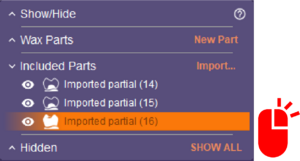Fügen Sie Mesh-Objekte zur aktuellen Szene hinzu. Die PartialCADApp erkennt und importiert automatisch alle im DentalDB-Projekt definierten und in der DentalCADApp designten Mesh-Objekte.

Um eine beliebige Mesh-Objektdatei zur Modellguss-Szene hinzuzufügen, klicken Sie auf Importieren[1]. Das Objekt muss sich in der richtigen Position und Ausrichtung relativ zu den Scandaten befinden.
Jedes importierte Teil wird in der "Gruppenauswahl" aufgelistet. Klicken Sie mit der rechten Maustaste auf jedes importierte Mesh, um es auszuwählen, oder wählen Sie mehrere Meshs gleichzeitig mit der rechten Maustaste und der STRG-Taste aus.
Je nach Art des Teils und des Imports werden zusätzliche Bedienelemente angezeigt.
Sobald ein bestimmtes Teil ausgewählt ist, kann es auf eine von 5 Arten behandelt werden (siehe unten):
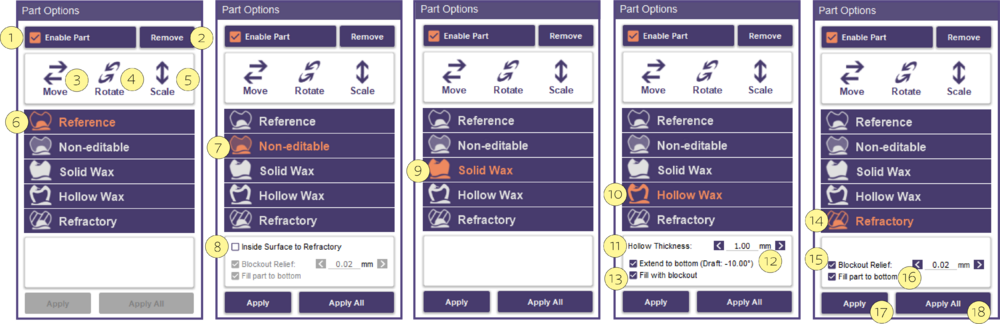
- Wählen Sie Aktiv [1] um das Teil zu aktivieren.
- Klicken Sie auf Entfernen [2] um das Teil zu entfernen.
- Verwenden Sie die Optionen [3], [4] und [5] zum Verschieben, Drehen und Skalieren des Teils.
- Referenz [6] Dies ermöglicht die Visualisierung des Objekts, was die Standardeinstellung für importierte Modellgussteile in der DentalDB ist.
- Nicht bearbeitbar [7] Damit können importierte Mesh-Objekte an den Modellguss angefügt werden. Das ist die Standardauswahl für alle mit DentalCADApp entworfenen Teile.
- Nach innen zum Einbettmodell [8] Wandeln Sie die Innenfläche des Teils zu Einbettmasse um.
- Festes Wachs [9] Wandelt das importierte Objekt-Mesh in bearbeitbares Wachs um. Das erzeugt in der Regel ein "wasserdichtes" (undurchlässiges) Objekt.
- Hohles Wachs [10] Macht das Wachs hohl; besonders nützlich für die additive Fertigung.
- Aushöhlen [11] stellt die Mindestdicke des Wachses ein.
- Bis zu Unterseite erweitern [12] (Einzug -10°) Nützlich, um die Unterseite offen zu halten (negativer Einzug) und das Ausblockwachs Richtung Unterseite zu erweitern.
- Mit Ausblockwachs auffüllen [13] - Erhält den Hohlraum des importierten Teils (z.B. Zahn).
- Einbettmodell [14] Fügt das importierte Mesh-Objekt zum Einbettmodell hinzu. Das ist nützlich für die Konstruktion von Modellgüssen auf konstruierten Kronen, die nicht Teil des Modellgusses sind.
- Entlastung ausblocken [15] passt den Wert der Entlastung an.
- Importierte Teile nach unten auffüllen [16] - Schließt den Boden des Einbettmodells, was beim Scannen eines Primärteleskops nützlich ist.
- Wählen Sie Anwenden [17], um ein einzelnes Teil zu implementieren oder Alle anwenden [18], um alle Teile gleichzeitig zu implementieren.